Современные мобильные сети обеспечивают нам широкий спектр возможностей, включая голосовые вызовы. Однако иногда бывает так, что ваша мобильная сеть не работает для голосовых вызовов. Почему же это происходит?
Один из возможных причин - слабый сигнал в вашей местности. Если вы находитесь в зоне с плохим покрытием или в удаленном месте, где сотовые вышки находятся далеко, то сигнал может быть недостаточно сильным для установления стабильного голосового соединения.
Другая возможная причина - проблемы с вашим мобильным устройством. Некачественный или поврежденный микрофон или динамик может привести к тому, что вы не услышите собеседника или вас не услышат. Также стоит проверить настройки уровня голоса и отключить режим "Бесшумный" или "Вибрация", если они включены.
Иногда проблема может быть связана с блокировкой голосовых вызовов оператором мобильной сети. Если ваш номер телефона заблокирован или у вас нет возможности звонить, то стоит связаться с оператором связи и выяснить причину блокировки.
Чтобы избежать проблем с голосовыми вызовами, рекомендуется выбирать оператора с хорошим покрытием в вашей местности и обратить внимание на качество мобильного устройства, но если проблема все же возникает, то следует обратиться за помощью к специалисту.
Что делать, если ваша мобильная сеть не работает для голосовых вызовов?

Если ваша мобильная сеть не работает для голосовых вызовов, это может быть разочаровывающей ситуацией. Однако, есть несколько шагов, которые вы можете предпринять, чтобы попытаться решить проблему.
- Проверьте сигнал. Убедитесь, что у вас есть достаточный сигнал мобильной сети. Попробуйте переместиться в другое место или подняться на более высокий этаж, чтобы получить лучший прием.
- Перезагрузите устройство. Попробуйте перезапустить свое устройство, чтобы обновить его настройки и восстановить связь с сетью.
- Проверьте уровень звука и настройки. Убедитесь, что ваш уровень громкости установлен на подходящий уровень и что звук не отключен.
- Проверьте настройки сети. Проверьте настройки мобильной сети на вашем устройстве, чтобы убедиться, что они правильно настроены для вашего оператора связи.
- Узнайте о проблемах сети. Проверьте сайт своего оператора связи или позвоните им, чтобы узнать о возможных проблемах с сетью.
- Проверьте наличие блокировок. Убедитесь, что ваш оператор связи не блокирует голосовые вызовы или не ограничивает доступ к ним по каким-либо причинам.
- Попробуйте другую SIM-карту. Если у вас есть возможность, попробуйте вставить другую SIM-карту в свое устройство, чтобы проверить, работает ли голосовая связь при использовании другого оператора.
Если ни один из этих шагов не помог в решении проблемы, возможно, стоит обратиться в службу поддержки вашего оператора связи для получения дополнительной помощи и рекомендаций по решению проблемы.
Проверьте наличие сигнала мобильной сети
Если вы испытываете проблемы с голосовыми вызовами на мобильном устройстве, первым делом следует проверить наличие сигнала мобильной сети. Отсутствие сигнала может быть причиной проблемы.
Для проверки наличия сигнала мобильной сети выполните следующие действия:
- Проверьте, включен ли режим работы сотовой связи на вашем устройстве. Обычно это можно сделать в настройках мобильного устройства. Убедитесь, что сеть не находится в режиме "В роуминге" или "Только 3G/4G".
- Попробуйте переместиться в другое место или выйти на открытую территорию. Некоторые места могут иметь плохое покрытие сети, что может привести к проблемам с голосовыми вызовами.
- Перезагрузите мобильное устройство. Иногда проблемы с сетью могут быть временными, и перезагрузка помогает их устранить.
Если после выполнения указанных выше действий сигнал мобильной сети все еще отсутствует, возможно, в вашем регионе временно проблемы с покрытием сети. Рекомендуется связаться с вашим оператором связи для получения более подробной информации.
Убедитесь, что вы не находитесь в зоне плохого покрытия

Одной из возможных причин проблем с голосовыми вызовами в вашей мобильной сети может быть плохое покрытие. Если вы находитесь в зоне с плохим сигналом, связь может быть низкого качества или вообще отсутствовать.
Чтобы убедиться, что проблема вызвана именно плохим покрытием, выполните следующие шаги:
- Попробуйте совершить голосовой вызов в другой локации. Если вызов работает нормально в другом месте, вероятнее всего, проблема действительно связана с покрытием.
- Если у вас есть возможность, проверьте сигнал на своем телефоне. В большинстве случаев, это можно сделать в настройках устройства. Если сигнал слабый или отсутствует, это подтверждает предположение о плохом покрытии.
- Попробуйте использовать сеть другого оператора, если это возможно. Если проблема решается при подключении к другой сети, это указывает на проблему с вашим оператором и покрытием в вашей области.
Если у вас действительно проблемы с покрытием мобильной сети, вы можете рассмотреть несколько вариантов:
- Связаться с вашим оператором и сообщить о проблеме с покрытием в вашем районе. Они могут предложить решение или дать информацию о планах на улучшение сети.
- Рассмотреть возможность установки усилителя сигнала в вашем доме или офисе. Такое устройство может улучшить качество связи внутри помещения.
- Подумайте о смене оператора, если проблемы с покрытием постоянные и невозможно решить. Переход к другому оператору, который предоставляет лучшее покрытие в вашей области, может быть оптимальным решением.
Помните, что плохое покрытие может быть одной из причин проблем с голосовыми вызовами в вашей мобильной сети. Если вы исключите эту причину и проблема останется, стоит обратиться за помощью к вашему оператору или специалисту.
Проверьте настройки мобильных данных
Если ваша мобильная сеть не работает для голосовых вызовов, первым делом стоит проверить настройки мобильных данных на вашем устройстве.
В зависимости от операционной системы вашего телефона, процедура настройки может отличаться. Однако, обычно такие настройки можно найти в меню "Настройки" или "Настройки сети" вашего устройства.
Убедитесь, что опция "Мобильные данные" или "Интернет" включена. Если она выключена, вам не удастся осуществлять голосовые вызовы через мобильную сеть.
Также, обратите внимание на настройки "Роуминга", если вы находитесь за пределами своего домашнего региона. Убедитесь, что роуминг включен, если вы хотите использовать мобильные данные и совершать голосовые вызовы в других регионах или странах.
Если у вас есть доступ к Wi-Fi, попробуйте подключиться к нему и проверить, работает ли голосовой вызов через интернет. Если голосовой вызов работает только через Wi-Fi, возможно, ваш оператор связи ограничил доступ к мобильным данным для голосовых вызовов.
Если после проверки настроек мобильных данных проблема с голосовыми вызовами не решается, рекомендуется обратиться в службу поддержки вашего оператора связи для более подробной помощи.
Проверьте наличие денежных средств на счете

Если ваша мобильная сеть не работает для голосовых вызовов, одной из причин может быть отсутствие денежных средств на вашем счете.
Вам следует убедиться, что у вас достаточно средств для оплаты услуг связи, включая возможные комиссии и платы за международные вызовы, если вы делаете их.
Для проверки баланса своего счета вы можете воспользоваться одним из следующих способов:
1. Приложение оператора связи:
Многие операторы связи предлагают мобильные приложения, которые позволяют вам проверить баланс своего счета. Установите соответствующее приложение на свой смартфон или планшет и войдите в него с использованием своих учетных данных. В приложении вы сможете увидеть текущий баланс счета и произвести необходимую оплату.
2. USSD-код:
Операторы связи также предоставляют определенные USSD-коды, с помощью которых вы можете быстро проверить баланс своего счета. Эти коды обычно имеют формат *XXX#, где XXX - специальный код, предоставленный вашим оператором. Введите соответствующий USSD-код в приложении телефона и нажмите кнопку вызова. Вам будет показан текущий баланс счета на экране.
Примечание: Запрос баланса по USSD-коду может быть платным. Пожалуйста, проверьте информацию о расценках с вашим оператором связи.
Если вы обнаружите, что у вас недостаточно средств, вам следует осуществить пополнение своего счета. Как правило, операторы связи предлагают различные способы оплаты, включая онлайн-платежи, пополнение через платежные терминалы или посещение ближайшего отделения оператора.
Проверка наличия денежных средств на счете - один из первых шагов при решении проблемы с мобильной сетью. Убедитесь, что у вас достаточно средств для продолжения использования голосовых вызовов и других услуг связи.
Проверьте наличие обновлений для операционной системы
Если ваша мобильная сеть не работает для голосовых вызовов, одной из возможных причин может быть несовместимость вашей операционной системы с сетевым оборудованием или программным обеспечением вашего мобильного оператора. Прежде чем обращаться в службу поддержки, рекомендуется проверить наличие обновлений для вашей операционной системы.
Обновления операционной системы могут содержать исправления ошибок, улучшения совместимости и оптимизацию сетевых функций. Что в свою очередь может помочь в исправлении проблемы с голосовыми вызовами в вашей мобильной сети.
- Настройки
- О системе
- Обновление системы
Для проверки наличия обновлений операционной системы на вашем устройстве, выполните следующие шаги:
- Откройте меню настройки вашего устройства.
- Выберите раздел "О системе".
- Перейдите в раздел "Обновление системы".
В этом разделе вы увидите информацию о наличии новых версий операционной системы. Если доступно обновление, следуйте указаниям на экране, чтобы установить его на устройстве. После установки обновления проверьте работу голосовых вызовов в вашей мобильной сети.
Если после установки обновления проблема не устраняется, рекомендуется обратиться в службу поддержки вашего мобильного оператора для дальнейшей диагностики и решения проблемы.
Попробуйте перезагрузить свой мобильный телефон
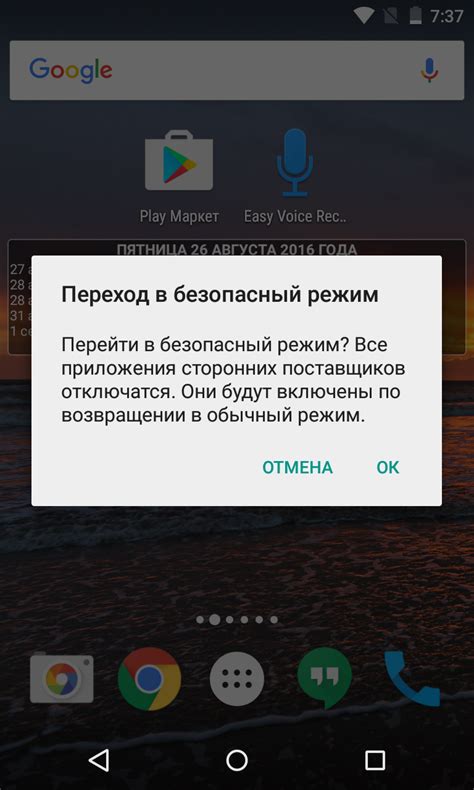
Перезагрузка мобильного телефона может помочь восстановить соединение и исправить некоторые проблемы с сетью. Это достаточно простая процедура, которая может решить проблему с неработающими голосовыми вызовами.
Чтобы выполнить перезагрузку, нажмите и удерживайте кнопку включения/выключения на своем телефоне, пока не появится меню с опциями. Затем выберите пункт "Перезагрузить" или аналогичную опцию, чтобы телефон полностью выключился и включился снова.
Перезагрузка телефона может помочь устранить временные проблемы с сигналом или соединением с вашей мобильной сетью. Если после перезагрузки проблема все еще не решена, возможно, стоит обратиться в службу поддержки оператора связи для дальнейшей диагностики и поиска решения проблемы.
Обратитесь в службу поддержки своего оператора связи
Если у вас возникают проблемы с голосовыми вызовами на вашем мобильном устройстве, первым шагом должно быть обращение в службу поддержки вашего оператора связи. Они могут предложить вам решение проблемы или дать дополнительные инструкции, чтобы устранить неполадку.
При обращении в службу поддержки своего оператора связи, вам могут потребоваться следующие данные:
- Номер вашего мобильного телефона
- Описание проблемы с голосовыми вызовами
- Модель и марка вашего мобильного устройства
- Версия операционной системы вашего устройства
Располагая этой информацией, оператор сможет более точно и быстро выявить и решить вашу проблему. Убедитесь, что предоставляете точные и полные данные. Не стесняйтесь задавать вопросы и уточнять, если что-то не ясно.
Возможно, проблема может быть связана с покрытием вашего оператора в данной области. Оператор может рассказать о работе мобильной сети в вашем районе и предложить вам альтернативные способы связи, если покрытие недостаточно хорошее.
Обратитесь в службу поддержки своего оператора связи, чтобы получить помощь и решить проблему с голосовыми вызовами на вашем мобильном устройстве.








